 Warenlager
Warenlager
Dieses Thema richtet sich an Administratoren und Entwickler mit Administrator-Rechten in Episerver.
Ein Warenlager ist ein Ort mit LagerbestandCommerce: Die Prüfung der Verfügbarkeit von Produkten in einem oder mehreren Lagern oder eine vollständige Liste von Artikel wie Eigenschaften, auf Lager vorrätige Produkte oder Gebäudeinhalt. und Adresse, von dem ProdukteCommerce: Verschiedene Arten von Handelswaren wie Produkte, Variationen/SKUs, Bündel und dynamische Pakete, die Sie auf der öffentlichen Site ansehen und kaufen können. versandt bzw. von Kunden abgeholt werden. Als E-Commerce-Manager in einer Organisation mit vielen Fulfillment-Zentren obliegt Ihnen das Definieren und Verwalten von Laden-Standorten, mehreren Bestands-Lagerorten, Bestandszahlen für eine ProduktvarianteCommerce: Eine Variante oder SKU gehört zu einem bestimmten Produkt mit spezifischen Eigenschaften. Eine Produktlinie wie Hemden zum Beispiel umfasst einzelne Variationen/SKUs, zu denen Größe, Farbe und Kragenweite gehören. (SKUCommerce: Stock Keeping Unit (Bestandseinheit): ein verkäufliches Produkt mit spezifischen Eigenschaften. Zum Beispiel umfasst eine Produktlinie wie Hemden einzelne Variationen/SKUs wie Größe, Farbe oder Kragenweite.) nach Warenlagern und Gesamtverfügbarkeit eines Produkts in allen Warenlagern. Je nach Einrichtung Ihres Warenlagers können Sie Lagerbestände anmelden, reservieren, in-store abholen oder an einen Store liefern. Beim Erstellen einer Produktvariante geben Sie das Warenlager an, in dem das Produkt gelagert wird.
- Gehen Sie in Commerce Manager zu Verwaltung > Katalogsystem > Warenlager. Es erscheint die Warenlagerliste.
- Klicken Sie auf Neues Warenlager.
- Geben Sie die Angaben für das Register Übersicht ein.
- Name. Geben Sie den Namen des Warenlagers ein.
- Code. Geben Sie den Standortcode des Warenlagers ein.
- Verfügbar. Wählen Sie Ja aus, wenn das Warenlager verfügbar sein soll. Andernfalls wählen Sie Nein aus.
- Ist Primär. Wählen Sie Ja aus, wenn das Warenlager als „primär“ eingestellt werden soll. Andernfalls wählen Sie Nein aus.
- Ist Fulfillment-Zentrum. Wählen Sie Ja aus, wenn dies ein Fulfillment-Zentrum sein soll, in das sich Bestellungen für den Warenausgang aufgeben lassen. Andernfalls wählen Sie Nein aus.
- Ist Pickup-Ort. Wählen Sie Ja aus, wenn dies ein Pickup-Ort sein soll, in das sich Bestellungen für den Warenausgang aufgeben lassen. Andernfalls wählen Sie Nein aus.
- Ist Lieferort. Wählen Sie Ja aus, wenn dies ein Lieferort sein soll, den Sie für zukünftige In-Store-Pickups verwenden können. Andernfalls wählen Sie Nein aus.
- Geben Sie die Angaben für das Register Adresse ein.
- Klicken Sie auf OK, um Ihre Änderungen abzuspeichern. Das Warenlager erscheint dann in der Liste.
Warenlager löschen
Markieren Sie ein Warenlager und wählen Sie Weitere Aktionen > Ausgewählte löschen aus. Klicken Sie zum Bestätigen auf OK.
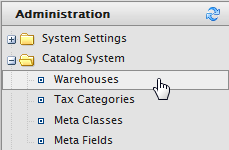

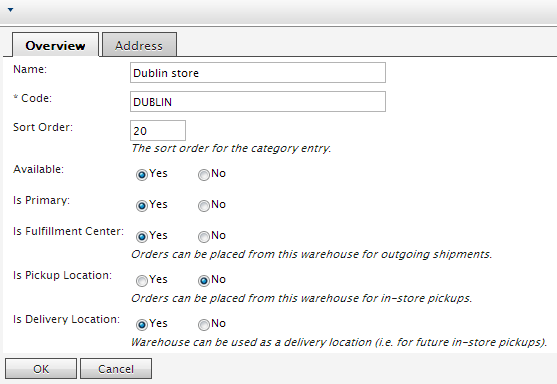
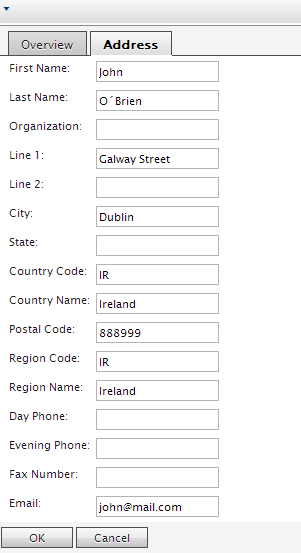
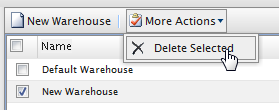

 Benötigen Sie Hilfe?
Benötigen Sie Hilfe?